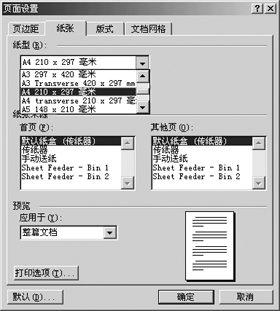在日常辦公過程中,有時會需要一些特大字來製作標語、橫幅等,如果全到列印店中去列印,花費不菲。其實只要有一臺電腦和一臺印表機,我們完全可以自己進行大字的打印製作。比如新年活動標語中的特大字就是我用“古老”的EPSON LQ1600KⅡ針式印表機打印出來的。下面就來看看用WPS和Word實現特大字列印。
步驟/方法
WPS篇
國產軟體WPS中實現特大字列印比較簡單,在WPS 2000之後的版本中都帶有一個“金山特大字列印”的附加軟體,通過這個軟體可以簡單地實現。
圖1 字型設定
啟動“金山特大字列印”,進入特大字列印嚮導介面,在確認印表機已正確連線後,點選[下一步]。出現文字輸入介面,在出現的輸入欄內輸入要列印的特大字(根據筆者經驗,每頁最好不要超過兩個字,否則字形極瘦,很難調整)。點選[下一步],進入印表機設定介面。如果此處的紙張大小和方向符合要求,可直接進入[下一步],否則單擊[更改]。在出現的列印設定介面中,按自己的需要對紙張大小、方向進行調整,完成後進入下一步,進行字型設定(如圖1)。在此處可選擇所需特大字的字型、字形、文字大小。如果所需字較大,超過紙張面積,可選擇“按絕對尺寸”、“允許跨頁列印”進行多紙列印。一切設定完成後,點選[完成]進入特大字列印系統介面(如圖2),熟練後可直接在此介面調整所需特大字的文字、字型、方向等,最後點選印表機圖示就列印了。圖2 夠大了嗎?
Word篇
Word中並沒有像WPS那樣帶有專門的程式,但我們可以另闢蹊徑,那就是——藝術字。圖3 頁面設定
啟動Word,執行[檔案]→[頁面設定],根據所用紙張對頁面大小、方向進行設定(如圖3)。完成後執行[插入]→[圖片]→[藝術字],進入藝術字庫介面,選擇其中一種藝術字型別,考慮到列印成本和列印後剪裁方便,通常選擇第一類即空心藝術字,選好後點擊[確定]。在編輯文字介面中,設定文字、字型,而字型大小在此無需調節,完成後點選[確定],所編輯的藝術字出現,此時將游標移至字的右下角處,待游標變形後按住左鍵,向右下方拉伸,可使字型任意擴大,直至佔滿整個頁面。如對字的線條粗細不滿意,可單擊“藝術字”,在出現的藝術字工具欄上選擇“設定藝術字格式”進行調整(如圖4)。確認無誤後,就可進行列印,列印完畢後,直接在藝術字工具欄上點選[編輯文字],輸入接下來要列印的特大字即可。圖4 藝術字格式
在日常辦公中,利用手頭的現有工具,完全可以實現大多數的辦公需要。多想一想,多試一試,不僅可以節省辦公費用,同時也可以提高辦公效率,又何樂而不為呢?